Google Chrome को हमेशा गुप्त मोड में प्रारंभ करने से कुछ हद तक निजी तौर पर इंटरनेट सर्फ करने में मदद मिलती है। गुप्त में, आपका कोई भी ब्राउज़िंग इतिहास, कुकीज़ और साइट डेटा, या आपके द्वारा फ़ॉर्म में दर्ज की गई जानकारी, आपके डिवाइस पर संग्रहीत नहीं होती है।
इसका मतलब यह है कि आपकी गतिविधियाँ आपके डिवाइस पर Chrome ब्राउज़र के ब्राउज़र इतिहास में दिखाई नहीं देंगी, इसलिए जो लोग आपके डिवाइस का उपयोग करते हैं वे आपकी गतिविधियों को नहीं देख पाएंगे।
जब आप कोई गुप्त विंडो खोलते हैं तो Google Chrome ब्राउज़र यही कहता है।
अब आप निजी तौर पर ब्राउज़ कर सकते हैं. अन्य लोग जो ऐसा करते हैं डिवाइस का उपयोग करें, आपकी गतिविधि नहीं देख सकता. आपकी पठन सूची के डाउनलोड, बुकमार्क और आइटम सहेजे जाते हैं। अधिक जानकारी के
निम्नलिखित डेटा होगा नीट ऑप्सलेजेन क्रोम में:
- Je इतिहास खंगालना
- कुकीज़ और साइट डेटा
- आपके द्वारा प्रपत्रों में दी गई जानकारी
आपकी सक्रियता संभव है अभी भी दिखाई दे रहा है वूर:
- आप जिन वेबसाइटों पर जाते हैं
- आपका नियोक्ता या स्कूल
- आपका इंटरनेट प्रदाता
तृतीय-पक्ष कुकीज़ को ब्लॉक करें. यदि यह विकल्प सक्षम है, तो साइटें इंटरनेट पर आपको ट्रैक करने वाली कुकीज़ का उपयोग नहीं कर सकती हैं। कुछ साइटों पर सुविधाएँ काम करना बंद कर सकती हैं।
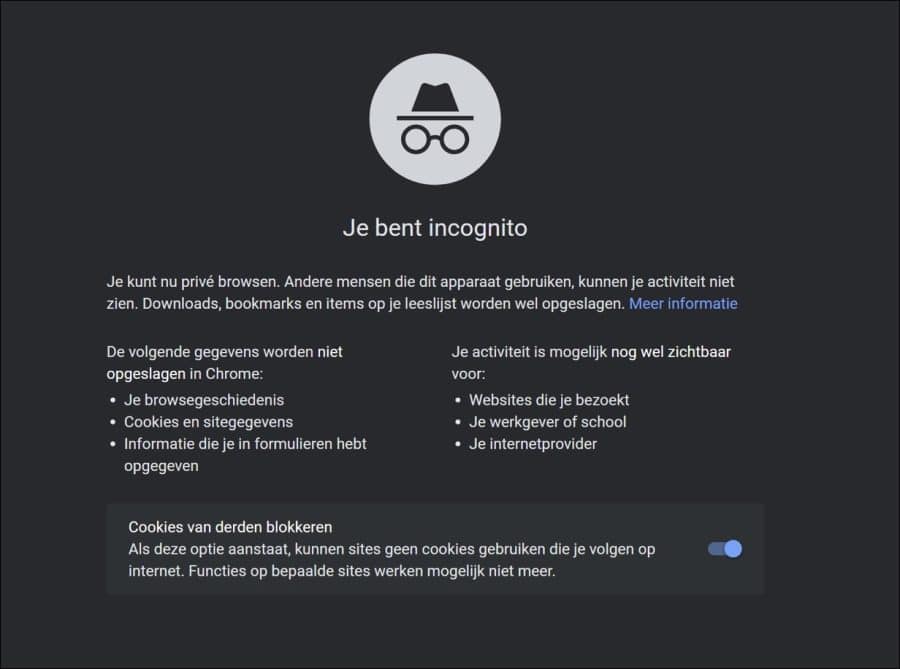
Google Chrome को हमेशा गुप्त विंडो में प्रारंभ करें
Google Chrome ब्राउज़र को Windows 10 या Windows 11 PC पर हमेशा गुप्त विंडो में खोलने के लिए, हमें Chrome शॉर्टकट में बदलाव करना होगा।
Google Chrome शॉर्टकट पर राइट-क्लिक करें। यह शॉर्टकट आपको अक्सर डेस्कटॉप पर या टास्कबार में मिलता है। मेनू में "गुण" पर क्लिक करें।
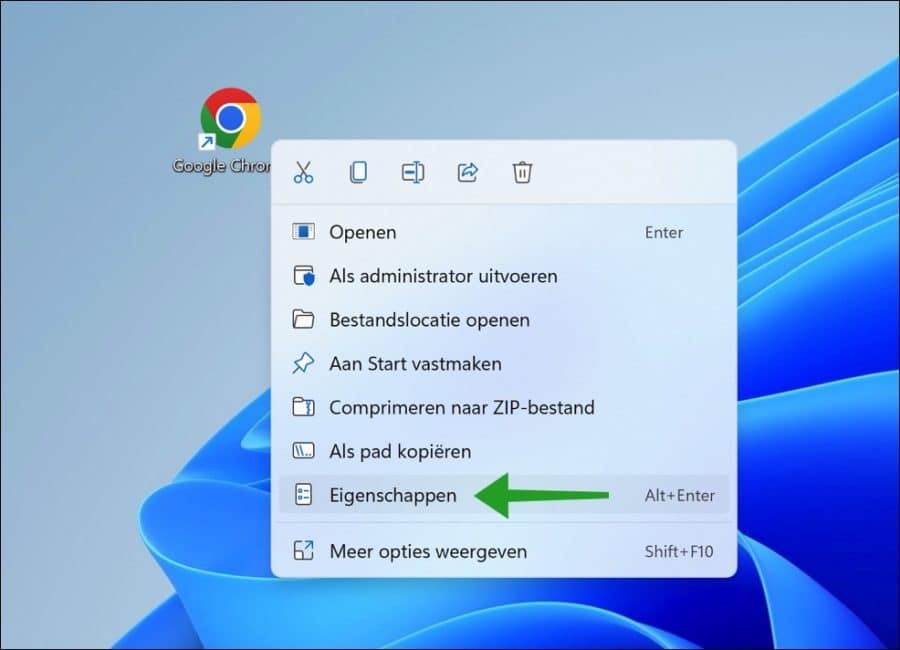
"शॉर्टकट" टैब पर क्लिक करें और "लक्ष्य" बदलें। "लक्ष्य" में पथ के बाद उद्धरण चिह्नों के बिना "-गुप्त" स्थान रखें।
समग्र लक्ष्य बन जाता है:
"C:\Program Files\Google\Chrome\Application\chrome.exe" -incognito
पुष्टि करने के लिए अप्लाई पर क्लिक करें और फिर ओके पर क्लिक करें।
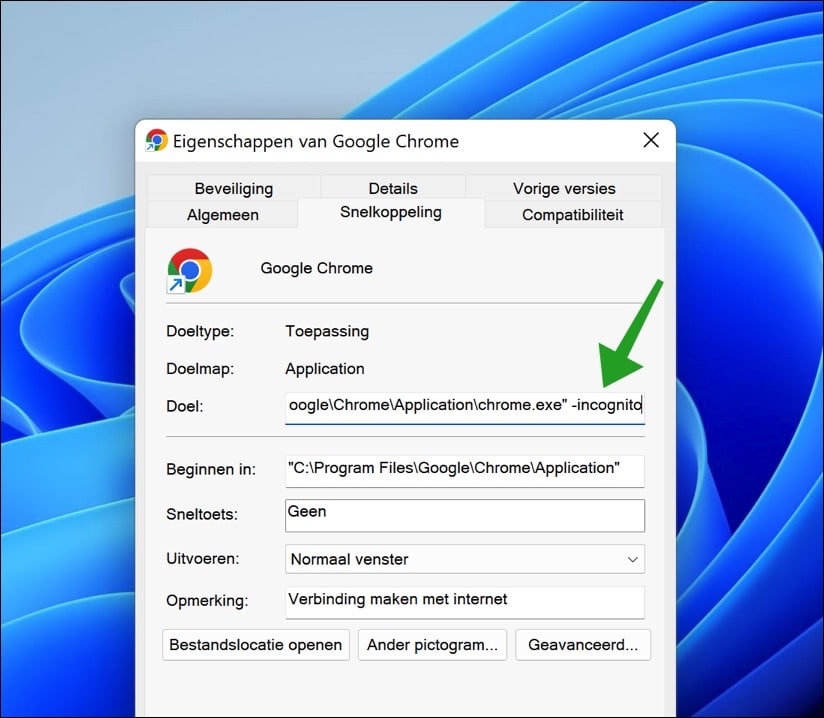
अब, जब भी आप कस्टम शॉर्टकट के माध्यम से Google Chrome खोलेंगे, तो गुप्त मोड में एक Chrome विंडो खुलेगी।
एक कदम आगे जाने के लिए आप इस शॉर्टकट का आइकन भी बदल सकते हैं। इससे आपको यह पहचानने में मदद मिलेगी कि यह एक शॉर्टकट है जो Google Chrome को गुप्त विंडो में खोलता है।
शॉर्टकट पर राइट-क्लिक करें। मेनू में "गुण" पर क्लिक करें। "शॉर्टकट" टैब में, नीचे "अन्य आइकन" बटन पर क्लिक करें।
गुप्त आइकन का चयन करें और पुष्टि करने के लिए ओके पर क्लिक करें।
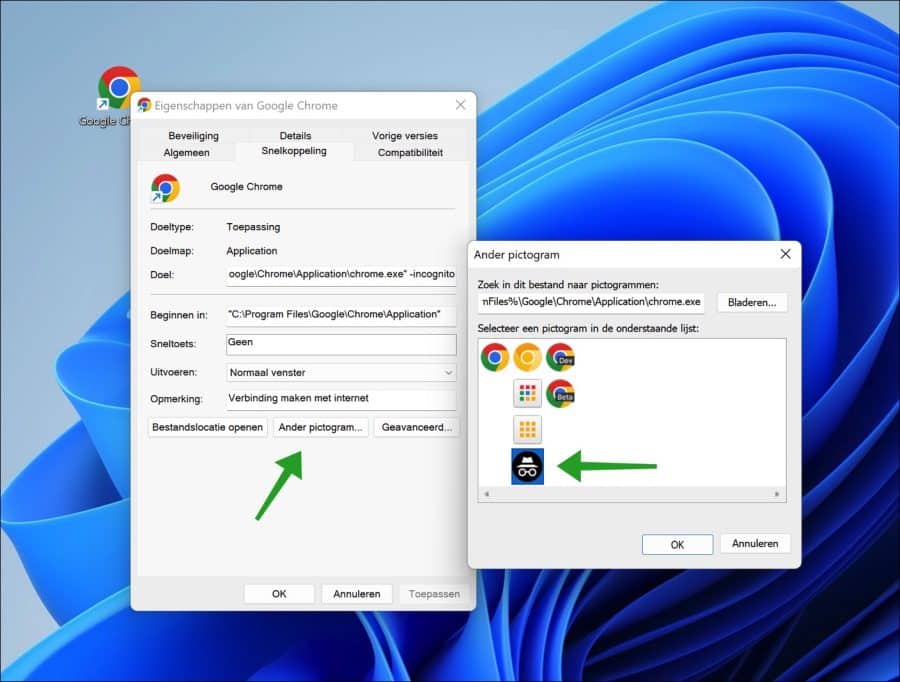
अब यह तुरंत स्पष्ट हो गया है कि यह एक शॉर्टकट है गूगल क्रोम खुलता है एक गुप्त विंडो में.
मैं आशा करता हूं कि इससे आपको मदद मिली होगी। पढ़ने के लिए आपका शुक्रिया!

